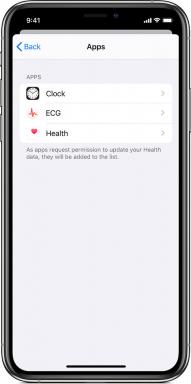Исправлено: кнопки Logitech MX Master 3 перестают работать или не отвечают
Разное / / June 26, 2022
Logitech MX мастер 3 имеет удивительные возможности, но помимо всей этой славы, у него есть и определенные проблемы. В последнее время пользователи сталкиваются со своеобразной проблемой, когда кнопки Logitech MX Master 3 перестают работать или не реагируют на команды пользователя. Мы обсудим некоторые методы устранения неполадок, чтобы исправить проблемы с неработающими кнопками мыши Master 3.
Logitech MX Master 3 имеет отличные технические характеристики на бумаге. Есть два отдельных колеса прокрутки для вертикальной и горизонтальной прокрутки. Эта функция будет очень удобна для людей, работающих с различным требовательным программным обеспечением. Эта мышь также поддерживает настройку в приложении для различного программного обеспечения. Но вся эта настройка может привести к остановке использования, если кнопки работают неправильно.

Содержание страницы
-
Исправлено: кнопки Logitech MX Master 3 перестают работать или не отвечают
- Способ 1. Устранение неполадок с подключением мыши
- Способ 2: убедитесь, что мышь находится в пределах досягаемости
- Способ 3: сопряжение в качестве нового устройства Bluetooth
- Способ 4: проверьте повреждение кабеля мыши
- Способ 5: обновить прошивку мыши
- Способ 6. Установите Logitech G Hub
- Способ 7. Обратитесь в службу поддержки Logitech.
- Вывод
Исправлено: кнопки Logitech MX Master 3 перестают работать или не отвечают
В последнее время пользователи наблюдают у этой мыши своеобразную проблему. Кнопки жестов в этой мыши, похоже, работают со сбоями, что делает мышь бесполезной. Эта проблема является головной болью, потому что она мешает рабочему процессу многих геймеров, а также профессионалов.
Люди сходят с ума по этому поводу, и это понятно. Проблема возникает не только с пользователями Windows, но и с пользователями macOS. После глубокого изучения проблемы становится ясно, что основная причина этой проблемы связана с недавним обновлением. Но это лишь одна из многих возможных причин проблемы.
Способ 1. Устранение неполадок с подключением мыши
Вполне возможно, что проблема с мышью связана с ее подключением. Logitech Master 3 имеет два варианта подключения: вы можете подключить его по беспроводной сети через соединение Bluetooth или использовать кабель, чтобы использовать его как традиционную мышь.
Объявления
Оба они просты в использовании и надежны, но если они не подключены должным образом, у вас могут возникнуть проблемы, такие как неработающие кнопки жестов. Проверьте, правильно ли устройство подключено к вашему ПК. Проверьте настройки подключения на ПК и кабель, подключенный к мыши.
Способ 2: убедитесь, что мышь находится в пределах досягаемости
Вполне возможно, что при беспроводном использовании мышь находится вне зоны действия и, следовательно, не может установить соединение с ПК через Bluetooth. Радиус действия мыши составляет 10 метров или 33 фута, поэтому постарайтесь находиться в этом диапазоне.
Также важно отметить, что даже если вы находитесь в пределах досягаемости, но за 2 или 3 стенами, соединение будет колебаться и, следовательно, сделает вашу мышь бесполезной. Так что помните об этих моментах и старайтесь находиться в непосредственной близости от ПК.
Способ 3: сопряжение в качестве нового устройства Bluetooth
Хотя многие пользователи предпочли бы использовать его с кабелем, есть также большое количество людей, которые находят вариант беспроводной связи более гибким и простым. Мышь подключается по беспроводной связи с помощью Bluetooth. И иногда люди не могут правильно подключить ее, что делает мышь бесполезной.
Объявления
Во-первых, убедитесь, что мышь включена. Теперь найдите настройки Bluetooth с помощью поиска Windows.
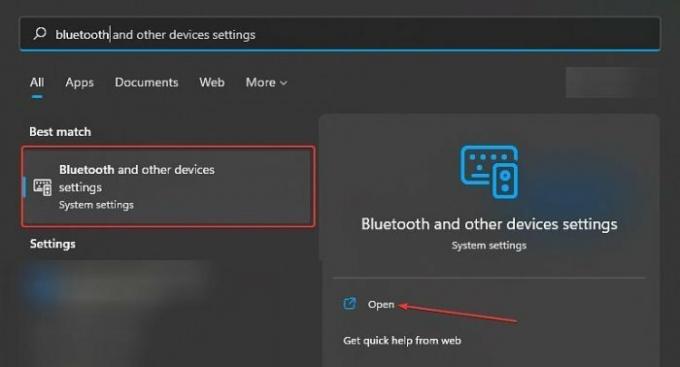
Вы найдете опцию под названием «Bluetooth и другие устройства“. Нажмите открытым продолжить.
Объявления
Там вы увидите кнопку для Bluetooth, включите его.
Вы увидите параметр, отображаемый на экране сопряжения, под названием «Добавить устройство", нажмите здесь.
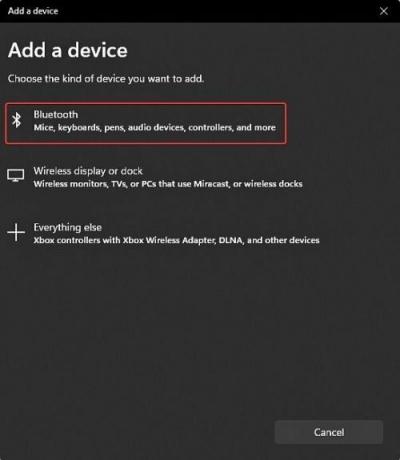
Это приведет вас к новому окну. Там вы увидите различные варианты подключения разных устройств. Щелкните параметр Bluetooth, чтобы выполнить сопряжение устройства.
нажмите Соединять кнопку на мыши в течение 3 секунд, пока индикатор не начнет мигать. Имя вашего устройства будет отображаться на экране сопряжения. Коснитесь его, чтобы подключить устройство к компьютеру.
Теперь ваше устройство правильно подключено через Bluetooth и начнет работать так же хорошо, как и раньше.
Способ 4: проверьте повреждение кабеля мыши
Если вы предпочитаете использовать мышь традиционным способом, вы также можете подключить мышь через кабель. Проблема с тем, что кнопки перестают работать или не реагируют, может быть связана с неисправными или поврежденными кабелями. Вам следует приобрести качественный кабель мыши для Logitech MX Master 3 или использовать функцию подключения Bluetooth.
Способ 5: обновить прошивку мыши
Logitech MX Master 3 — это беспроводная мышь с множеством функций, для правильной работы которой требуется прошивка. Скорее всего, ваша мышь не обновлена, что и вызывает проблему. Поскольку это высококачественный продукт от Logitech, он часто получает обновления от производителя.
Эти обновления гарантируют, что он работает правильно и без ошибок. Отсутствие обновления устройства приведет к ошибкам, и это может быть причиной его неисправности. Обновление устройства — простой процесс.
Сначала щелкните правой кнопкой мыши логотип Windows, чтобы найти Диспетчер устройств.
Вариантов много, ищите "Мыши и другие указывающие устройства” и щелкните его.

Теперь выберите мышь и нажмите Обновить драйвер.
После завершения обновления следует перезагрузить компьютер. Проверьте свою мышь сейчас и проверьте, сохраняется ли проблема.
Способ 6. Установите Logitech G Hub
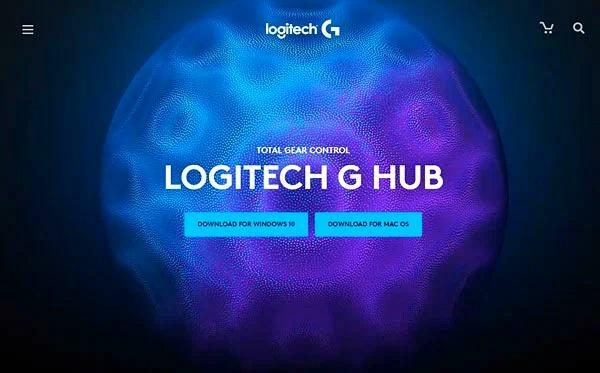
Если проблема по-прежнему актуальна после обновления прошивки устройства, вам следует рассмотреть возможность установки ЛогитекG Хаб программного обеспечения. Это эксклюзивное приложение для аксессуаров Logitech. Это поможет вам настроить устройство в соответствии с вашими предпочтениями, а также поможет в устранении различных проблем.
С помощью этого программного обеспечения вы также можете настроить управление мышью, что упрощает использование мыши с другим сторонним программным обеспечением.
У вас также есть возможность устранить неполадки на вашем устройстве и обновить его через это приложение. Фактически, это программное обеспечение автоматически обновляет прошивку вашего устройства. Следовательно, избавляя от необходимости обновлять его вручную. Я рекомендую вам установить это программное обеспечение, устранить неполадки устройства, а затем перезагрузить компьютер, чтобы устранить проблему.
Способ 7. Обратитесь в службу поддержки Logitech.
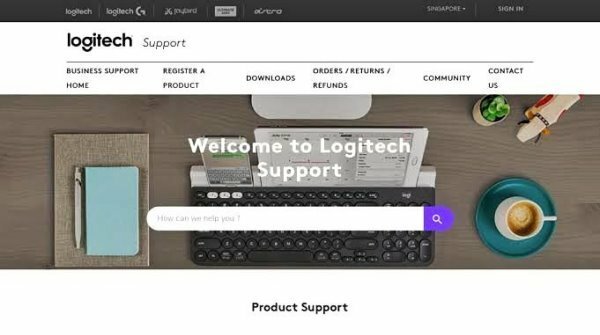
Если ни один из вышеперечисленных методов не работает, то лучше всего обратиться в официальный центр поддержки Logitech. Возможно, это ваше устройство неисправно и нуждается в ремонте или замене.
Вывод
Это подводит нас к концу этого руководства по устранению проблемы с кнопками Logitech MX Master 3, которые перестают работать или клавиши не реагируют. Обратите внимание, что если ни один из вышеперечисленных способов вам не помог, вам следует обратиться в службу поддержки Logitech. Если гарантийный срок еще не истек и у вас есть счет, вы можете получить замену совершенно бесплатно.